怎么去掉Word的格式?
嘿,朋友们!你们有没有遇到过这样的情况:从网上下载了一篇文档,或者是别人发过来的Word文件,里面全是各种乱七八糟的格式,字体、字号、颜色、段落间距啥的都不一样,看着就让人头疼,这时候,你是不是就想把这些格式都去掉,让文档变得清爽干净呢?别担心,今天就来教大家怎么轻松去掉Word的格式,让你的文档焕然一新!
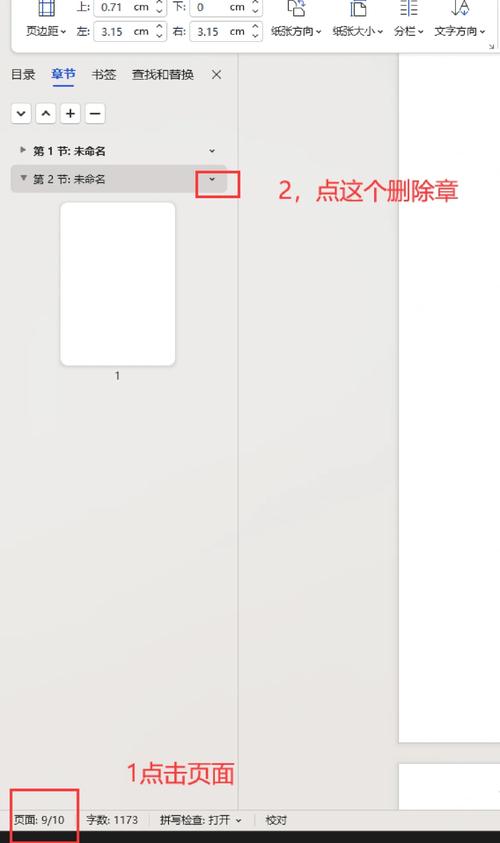
为什么要去掉Word的格式?
首先啊,咱得明白为啥要去掉这些格式,我们下载的文档可能是用于编辑、打印或者分享的,如果文档里有很多不必要的格式,就会影响我们的工作效率,甚至可能让我们在打印或者分享的时候出现一些尴尬的情况,比如说,你打印出来的文档字体太小,或者颜色太淡,那可就不好看了,所以啊,去掉这些格式是很有必要的。
去掉Word格式的方法有哪些?
我就给大家详细介绍几种去掉Word格式的方法,这些方法啊,都是我亲自试过的,保证好用!
(一)使用“样式”功能
1、选中文本:打开你的Word文档,选中你想要去掉格式的文本,你可以用鼠标拖动来选择,也可以按“Ctrl+A”快捷键全选整个文档。
2、清除样式:在Word的菜单栏里找到“开始”选项卡,然后点击“样式”组里的小箭头,在弹出的样式窗格中,找到“清除样式”这个选项,点击一下就OK啦!这样,选中的文本就会恢复到默认的格式啦。
小提示:如果你只想清除部分文本的样式,可以先选中这些文本,然后再进行上述操作哦。
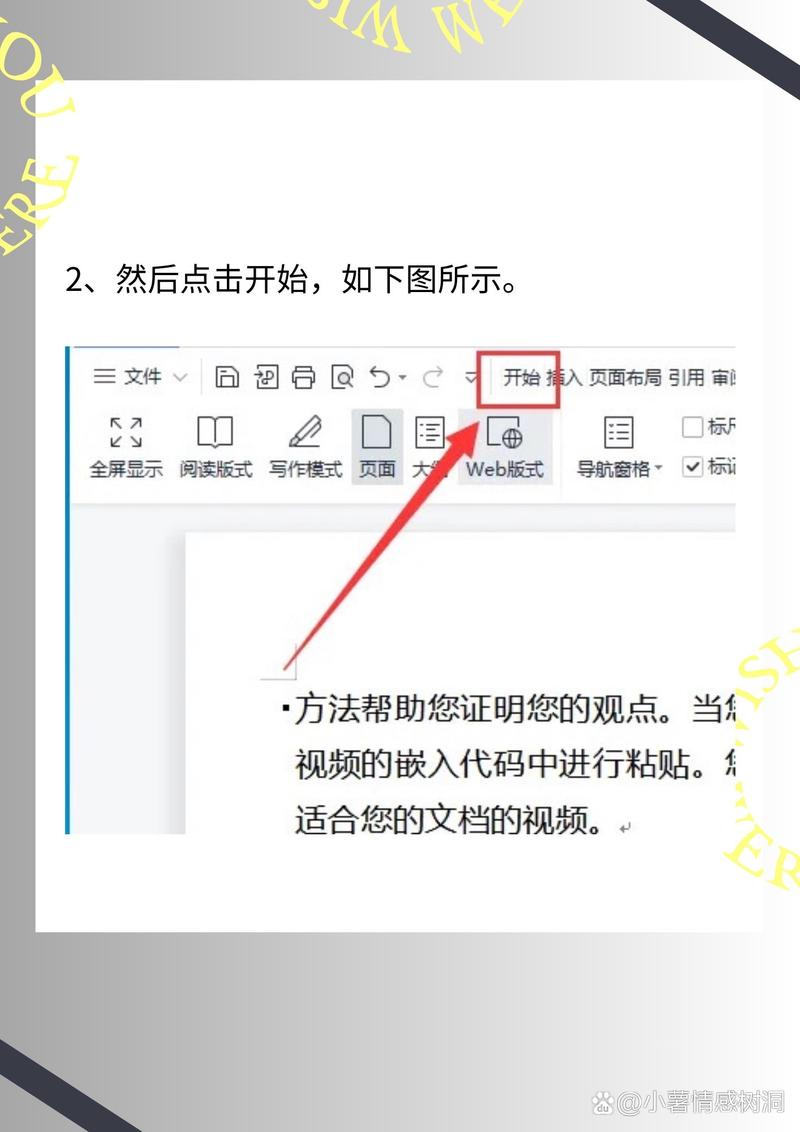
(二)使用“格式刷”功能
1、设置源格式:先选中一段没有格式或者你想要作为标准的文本,这段文本就像是我们的“模板”,它决定了我们要复制的格式是什么样的。
2、应用格式刷:在Word的菜单栏里找到“开始”选项卡,然后点击“剪贴板”组里的“格式刷”按钮,这时候,鼠标会变成一个小刷子的样子,用这个小刷子去刷你想要去掉格式的文本,那些文本就会变成我们刚才设置的源格式啦!
小提示:如果你想连续应用同一个格式到多个不连续的区域,可以双击“格式刷”按钮哦。
(三)使用“选择性粘贴”功能
1、复制文本:选中你想要去掉格式的文本,然后按“Ctrl+C”快捷键复制。
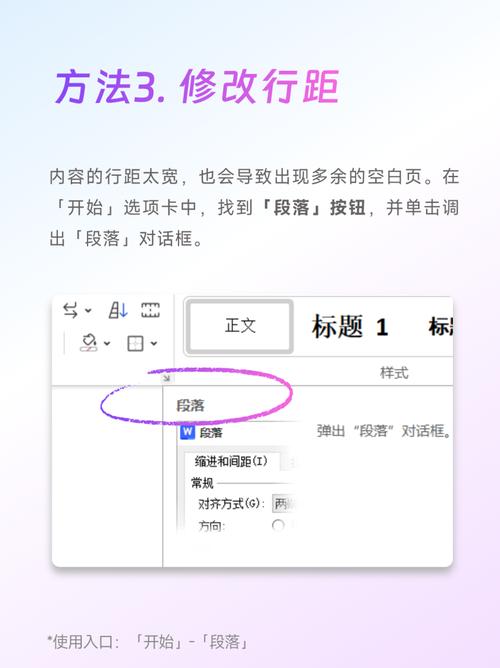
2、选择性粘贴:在你想要粘贴文本的地方点击鼠标右键,选择“只保留文本”这个选项,这样粘贴过来的文本就不会有任何格式啦!
小提示:这个方法特别适合从网页或者其他应用程序中复制过来的文本哦。
去掉格式后还能恢复吗?
哎呀,这个问题问得好!其实啊,如果你不小心把不该去掉的格式也去掉了,别担心,还是可以恢复的,你可以试试用“撤销”功能或者重新应用之前的样式来恢复格式,不过啊,为了避免这种情况发生,我们在操作之前最好还是先备份一下文档比较保险哦。
注意事项和小技巧
1、备份文档:在进行任何操作之前,一定要记得备份好你的文档哦!这样即使你不小心搞错了什么,也不用担心会丢失重要的数据啦。
2、检查兼容性:不同的Word版本之间可能会有一些兼容性问题哦,如果你发现在某些版本上无法正常去掉格式或者出现了其他问题,不妨试试升级你的Word软件或者使用其他兼容的软件来打开文档看看呢。
3、多练习:哎呀呀,说了这么多方法啊,关键还是得靠大家多多练习才行呢!只有通过不断地实践和摸索啊才能更好地掌握这些技巧和方法哦!
好啦好啦说了这么多啊不知道对你有没有帮助呢?其实啊去掉Word的格式并不难哦只要掌握了正确的方法和技巧啊就能轻松搞定啦!希望这篇文章能帮到你哦如果还有其他问题啊欢迎随时来找我交流哦!
各位小伙伴们,我刚刚为大家分享了有关怎么去掉word的格式的知识,希望对你们有所帮助。如果您还有其他相关问题需要解决,欢迎随时提出哦!
内容摘自:https://news.huochengrm.cn/cyzd/25780.html
